OBS(Open Broadcaster Software)は、世界中の開発者によって開発保守しているオープンソースのストリーミング配信・録画ソフトウェアです。しかし今、多くのユーザがMacやWindows PC上でOBSをアンインストールしたいと考えています。なぜ彼らはアンインストール方法を知りたがっているのでしょうか?
このOBSソフトウェアは無料であるため、多くのユーザーがダウンロードしてコンピューターにインストールするのが好きなのかもしれません。多くの放送者、つまり「ブイロガー」は、ライブストリーミングやビデオ録画の際にこのアプリを使用するのが大好きです。このプラットフォームは、TwitchやYouTube、さらにはFacebookなど、多くの人気ストリーミングサイトで簡単にライブ配信を行うことができる便利なツールでもあるのです。
しかし、かなり便利になったとはいえ、多くのユーザーがOBSアプリの使用中に問題に直面しています。そして、彼らのほとんどは、そのような驚くべきソフトウェアが彼らのビデオを強化するための編集ツールを欠いていると思っています。
Contents: パート1.Mac/WindowsでOBSをアンインストールする手動方法パート2. MacでOBS Studioを自動的にアンインストールする方法パート3.OBS Studioとは何か?パート4.まとめ
パート1.Mac/WindowsでOBSをアンインストールする手動方法
その前に、まずMacでOBS Studioをアンインストールする手動方法を紹介したいと思います。
手動で行う方法は、自動で行う簡単な方法(後ほどご紹介します)とは全く異なります。このプロセスには多くの時間、労力、忍耐が必要です。もしあなたがまだ興味を持っているのなら、私たちが以下に提供する手順をすべて読み、従ってください。
#1.MacでOBS Studioを手動でアンインストールする方法
- Dockに移動し、OBSアプリを見つけて右クリックし、「終了」を選択します。
- 次に、Finderに移動し、アクティビティモニターを開いて、「アプリケーション」カテゴリをクリックします。
- 次に、OBSまたはOBS Studioを右クリックし、「ゴミ箱に入れる」を選択します。
- Finderに戻り、「
〜/ Library / Application Support /obs-studio」などのフォルダ〜/LibraryでOBS関連のファイル/キャッシュを見つけます。 - 次に、OBSアプリケーションに関連しているすべてのファイルを選択し、それらをすべて削除します。
- ゴミ箱に戻り、「ゴミ箱を空にする」を選択します。
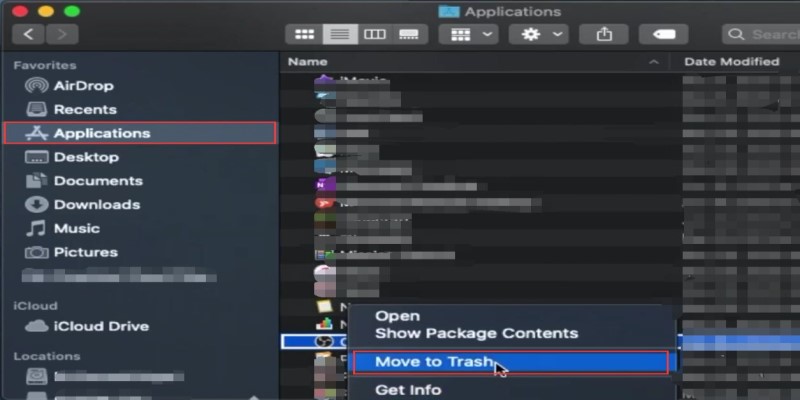
#2.Windows PCでOBS Studioを手動でアンインストールする方法
- ファイルエクスプローラーを開き、「表示」をタップします。
- 「オプション」を選択し、「フォルダと検索オプションの変更」をクリックします。
- 「表示」タブをタップし、「詳細設定」で「非表示のファイルフォルダとドライブを表示する」をクリックして、「OK」をクリックします。
- コンピューターからOBS Studioアプリケーションをアンインストールして続行します。
- スタートメニューに移動し、OBSと入力してアイコンを右クリックし、「その他」を選択して、「ファイルの場所を開く」を選択します。
- すべての関連ファイルを含むOBSアプリのフォルダー全体を削除します
- ローカルディスクC > ユーザーと進み、お使いのコンピュータの名前をクリックします。
- アプリデータ」カテゴリをタップし、「ローミング」を選択します。
- obs-studioというフォルダーを削除します。
- その後、ごみ箱を空にします。
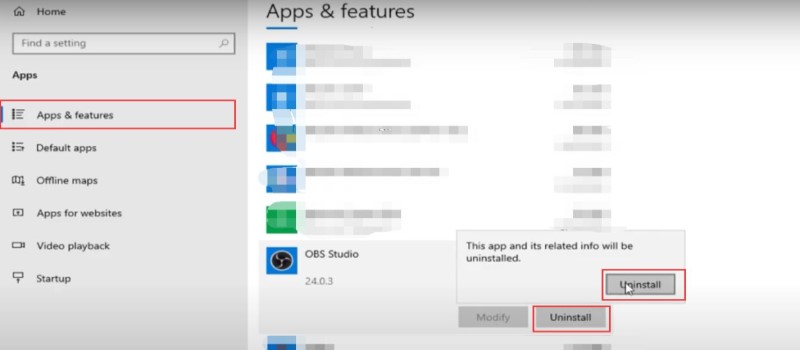
パート2. MacでOBS Studioを自動的にアンインストールする方法
OBSアプリケーションは、特にライブストリーミングで他の人を楽しませて生きている人にとっては非常に便利なものですが、それでも時々問題が発生することがあります。そして、そのような問題は簡単に無視することができません。これが、多くのユーザーがアプリをアンインストールしたい理由でもあります。そうすることで、デバイスのスペースを解放し、アプリで直面している問題を修正することができます。
しかし、どうすればMacでOBSを簡単に、多くの労力をかけずにアンインストールできますか?幸いなことに、私たちは、数回クリックするだけでOBS Studioをアンインストールできる特別なツールであるiMyMac PowerMyMacを知っています。
そのアンインストーラー機能を使用すると、素早く残りファイルなしでアプリを完全にアンインストールすることができるので、Mac上のOBS関連ファイルを一つ一つ探す時間を節約することができます。ソフトウェアを完全にアンインストールするには、数回クリックするだけです。
そのアンインストーラー機能を使用すると、素早く残りファイルなしでアプリを完全に削除することができるので、Mac上のOBS関連ファイルを一つ一つ探す時間を節約することができます。ソフトウェアを完全にアンインストールするには、数回クリックするだけです。

PowerMyMacを使用してMacでOBSを自動的にアンインストールする方法を知りたい場合は、次の手順に従ってください。
- Macで、PowerMyMacアプリケーションをダウンロードし、インストールします。
- アプリを開き、「アンインストーラー」を選択します。
- 「スキャン」を選択し、終了するまで待ちます。
- スキャンプロセスが終了したら、表示されたアプリリストでOBSアプリケーションを見つけます。
- OBS/OBS Studioをクリックし、「クリーン」を選択します。
MacのOBS Studioだけでなく、他の動画関連アプリやファイル編集アプリもアンインストールするのに役立つツールが必要な場合は、いつでもこの強力なアンインストーラーを選択できます。また、コンピュータの使用とパフォーマンスを最適化し、より速く、よりスムーズに動作させることができます。

パート3.OBS Studioとは何か?
OBSは、放送者やオンラインインフルエンサー、またはほとんどの人が「ブイロガー」と呼んでいる視聴者向けのビデオプレゼンテーションを強化するために特別に作成されたビデオ編集ソフトウェアです。ウィンドウキャプチャー、画像、テキスト、ブラウザウィンドウ、ウェブカメラなどのシーンを作成するリアルタイムビデオ&オーディオキャプチャーソフトウェアです。
しかし、ほとんどのユーザーは、ライブブロードキャストやビデオを強化するのに役立つ編集ツールがまだ不足していると考えているため、しばらくしてからMacまたはWindows PCでOBSをアンインストールする傾向があります。それとは別に、デバイスのスペースを取りすぎて、コンピュータが突然ハングアップしたりフリーズしたりすることがあるので、それを取り除きたいとも考えているようです。

パート4.まとめ
この記事の助けを借りて、あなたは今、手動の方法を使用して、またはPowerMyMacのアンインストーラーのような特別なクリーニングツールを使用して、MacまたはWindowsでOBS Studioを簡単にアンインストールする方法を学ぶことができました。
手動方法を使用する場合は、プロセスに時間がかかる可能性があるため、多くの時間と労力を費やす準備ができていることを確認する必要があります。しかし、より簡単で迅速な方法が必要な場合は、いつでもPowerMyMacソフトウェアを使用できます。それはあなたのMacまたはWindowsでOBSアプリをアンインストールするためのより簡単かつ安全な方法です。



